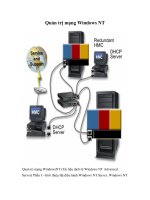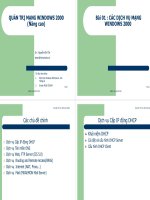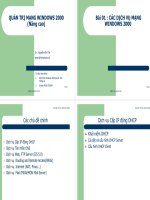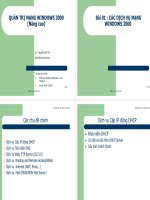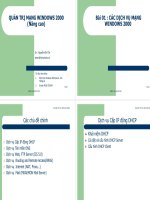Quản trị mạng Windows NT
Bạn đang xem bản rút gọn của tài liệu. Xem và tải ngay bản đầy đủ của tài liệu tại đây (368.97 KB, 13 trang )
Quản trị mạng Windows NT
Người quản trị mạng Windows NT có các công cụ có thể kiểm soát một cách
chính xác đối với việc thâm nhập vào file và thư mục của các người sử dụng. Windows
NT đưa vào một loạt các công cụ giúp ta quản lý máy tính. Muốn dùng công cụ này, ta
nhắp nút Start, trỏ vào mục program và sau đó chọn menu Administrative Tool
(Common) như hình sau.
Hình 12.2: Các công cụ quản trị mạng trong Windows NT Server
Để sử dụng bất kỳ một công cụ nào trong Administrative Tool, ta đều phải vào
mạng với quyền của người quản trị mạng.
Tóm tắt các công cụ của người quản trị mạng
Biểu tượng Menu Ý nghĩa
Administrative
Wizards
Công cụ này giúp ta thực hiện công việc một cách dễ dàng. ta có thể dùng
nó để thêm một mã số mới của người sử dụng, đặt chế độ an toàn cho các
file, folder, các folder dùng chung, tạo, sửa các nhóm người sử dụng và kiểm
tra tính đúng đắn của sản phẩm đã cài đặt (license).
Backup Là công cụ dùng để sao chép dự phòng các thông tin trên máy tính vào băng
từ để phòng sự cố.
Disk
Administrator
Là công cụ cho phép quản lý tài nguyên trên đĩa. Dùng công cụ này để tạo ra
các thay đổi trên đĩa cứng hoặc bảng partition trên đĩa cứng nắp thêm.
Event Viewer Trong Windows NT, một sự kiện là một biến cố quan trọng nào đó xảy ra
trong hệ thống hoặc trong chương trình mà nó yuêu cầu phải được lưu ý.
Công cụ này lưu ý ta về các sự kiện trong khi vào mạng.
License
Manager
Công cụ này cho phép ta kiểm tra license trên các trạm và trên các server.
Network Client
Administrator
Network Client Administraor: Sử dụng Network Client Administraor để cài đặt
(Install) hay cập nhật (update network client) cho các máy trạm.
Performance
Monitor
Là công cụ phản ánh quá trình thực hiện trên máy tính của ta và các máy
tính khác trên mạng.
Remote Access
Admin
Dùng công cụ này để kiểm tra quá trình nhập từ xa vàp server, xem xét
người sử dụng, cài đặt mã số của người sử dụng, màn hình của những máy
truy nhập từ xa.
Server Manager Dùng công cụ này để hiện danh sách các máy trạm, các server trong
Domain.
System Policy
Editor
Cho ta khả năng kiểm tra việc cài đặt môi trường sử dụng trong Windows NT
và Windows 95. Công cụ này thay đổi cách cài đặt và đăng ký người sử
dụng nào có thể làm công việc thay đổi này.
User Manager
for Domains
Công cụ này cho phép ta thiết lập, xóa các mã số của người sử dụng khỏi
domain. Với công cụ này, ta có thể đặt phương án an toàn, thêm mã số của
người sử dụng vào nhóm.
Windows NT
Diagnostics
Hiển thị các thông tin về tài nguyên của máy tính.
Người sử dụng trong mạng được tạo ra bởi người quản trị mạng, mỗi người sử
dụng có tài khoản (account) riêng của từng người và những tài khoản này cũng do
người quản trị mạng tạo ra có thể bao gồm các giới hạn :
Giới hạn của Login: Người quản trị mạng có thể kiểm soát xem người sử dụng
có thể thâm nhập vào mạng như thế nào. Ở đây người sử dụng có thể được đặt cho
một thời hạn nhất định thì phải thay mật khẩu và kích thước tối thiểu của mật khẩu và có
thể tự thay mật khẩu hay không.
Hạn chế về thời gian: Người quản trị mạng có thể hạn chế người sử dụng thâm
nhập vào trong mạng trong những khoảng thời gian nhất định trong một ngày. Điều đó
có thể hạn chế việc vào trong mạng trong những khoảng thời gian khó kiểm soát được
như là buổi tối, giờ nghỉ v.v. Khi người sử dụng đang chạy trong mạng mà đã đến thời
gian hạn chế thì họ sẽ được nhận thông báo là cần phải ra khỏi mạng. Nếu họ bỏ ra
ngòai tai thông báo đó thì sẽ tự động bị đưa ra khỏi mạng.
Hạn chế về địa chỉ: Người quản trị mạng có thể xác định những địa chỉ mà
người sử dụng được phép thâm nhập. Điều đó có thể hạn chế người sử dụng vào trong
mạng bằng máy của người khác. Để làm được điều này người quản trị mạng cần phải
biết địa chỉ mạng và mã số của card mạng trên trạm. Địa chỉ mạng là địa chỉ của phần
mềm mạng và được cho khi mà giao thức mạng được liên kết với chương trìng quản lý
card mạng, Mã số của thiết bị phần cứng là mã số của bản thân card mạng khi được
chế tạo và khi đó người quản trị mạng sẽ lựa chọn những chặng nào mà người sử dụng
được phép dùng.
Quyền của người sử dụng: Để xác định được quyền hạn của người sử dụng
trên mạng chúng ta phải lựa chọn nhóm với những quyền đã định trước.
Khai báo người sử dụng:
1) Login vào mạng bằng tên administrator
2) Chọn Start, chọn Program, chọn Administrator Tool, chọn Users Manager for
Domain sẽ thấy xuất hiện màn hình User Manager
3) Chọn User, New User. Hộp hội thoại New User sẽ xuất hiện:
Hình 12.3: Thêm một người sử dụng vào hệ thống
4) Nhập vào thông tin về người sử dụng cần tạo như yêu cầu (tên trong mục
Name, tên đầy đủ trong mục Fullname, lời mô tả về người sử dụng đó trong mục
Description, mật khẩu trong mục Password và Confirm Password)
5) Đưa người sử dụng mới tạo vào một nhóm nào đó phù hợp với yêu cầu của
người sử dụng đo. Để thực hiện điều này chọn Groups, màn hình Group memberships
sẽ hiện ra. Để ý rằng user mới ban đầu là thành viên của Domain users. Chọn nhóm mà
muốn người sử dụng mới tạo được tham gia và bấm nút Add. Ta có thể chọn nhiều
nhóm cùng lúc
6) Để thay đổi thời gian được phép vào mạng của người sử dụng thì từ màn
hình New User chọn nút Hours. Màn hình Logon Hour sẽ xuất hiện dưới hình thức thời
khóa biểu trong tuần. Sau đó ta có thể chọn ngày nào, giờ nào trong tuần mà user đó
được phép login vào mạng bằng cách cho ngời sáng những vị trí đó trong thời khóa
biểu và chọn nút Allow hoặc Disallow.
Hình 12.4:Nhóm làm việc
7) Để giới hạn trạm làm việc đối với người sử dụng chọn nút Logon To. Màn hình
Logon Worstation sẽ xuất hiện. Để giới hạn người sử dụng chỉ có thể vào mạng từ
workstation nào ta gõ tên của workstation đó vào các ô được đánh số từ 1 đến 8 và
nhấn OK.
8) Để định ngày hết hạn được vào mạng của người sử dụng chọn nút Account.
Khung hội thoại Account information sẽ hiện ra để ta có thể định ngày hết hạn. Ban đầu
thì account không bao giờ hết hạn. Nếu muốn set ngày hết hạn thì vào trường End of.
9) Để tạo môi trường làm việc cho từng người sử dụng trên mạng ta bấm nút
Profile. Màn hình User Environment Profile sẽ hiện ra ta có thể sử dụng mục này để tạo
Profile cho từng user và home directory cho từng người sử dụng.
10) Sau đó bấm OK để lưu các thông tin của người sử dụng đó.
11) Đối với những người sử dụng đã có saün người điều hành có thể sử dụng
công cụ User Manager for Domains để thay đổi, bổ xung, lựa chọn những đặc tính trên.
2. Quyền của người sử dụng trong Windows NT
Mỗi một người sử dụng muốn đăng nhập vào trong mạng cần phải được khai
báo tên và một mật khẩu riêng. Chỉ khi người sử dụng vào đúng tên và mật khẩu của
mình thì họ mới thâm nhập vào trong mạng. Tuy nhiên để người đó có thể khai thác
được mạng thi người đó phải có các quyền. Trong Windows NT có những khái niệm về
quyền như sau: